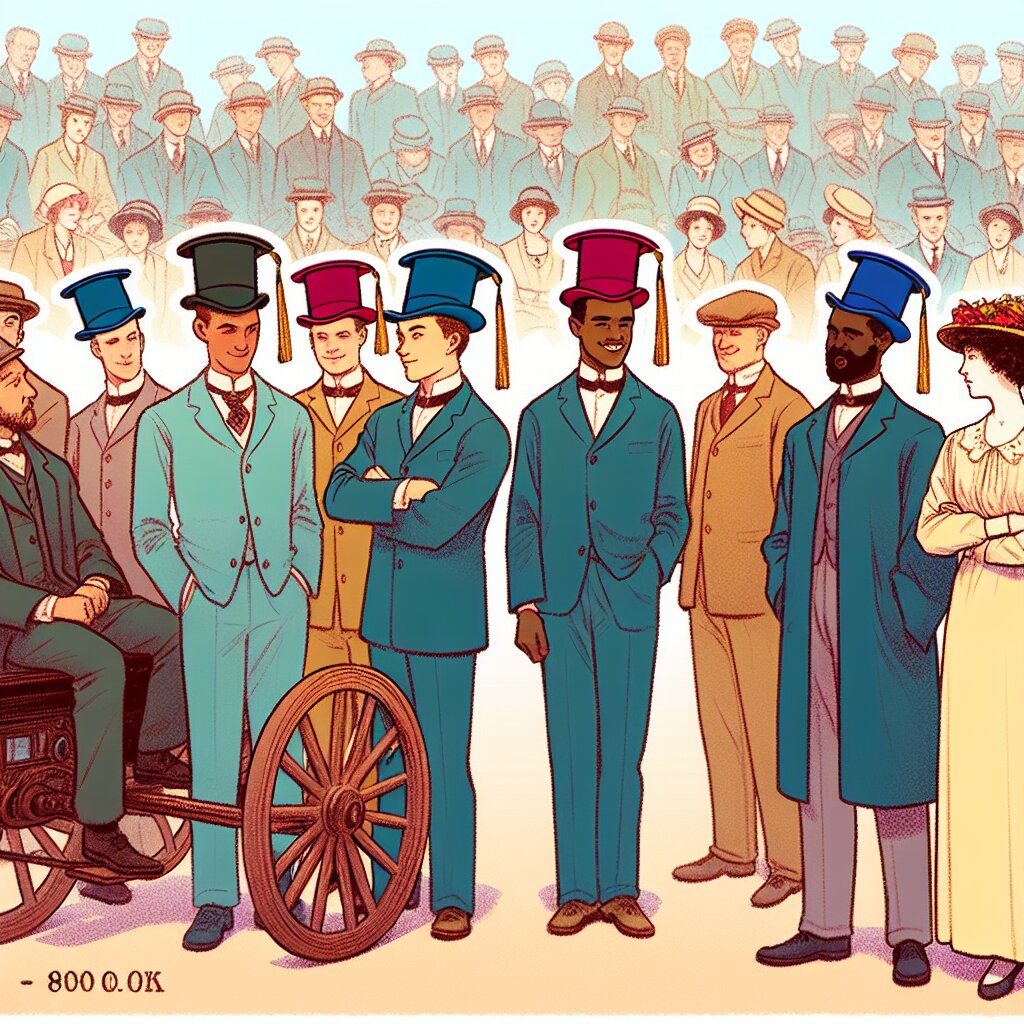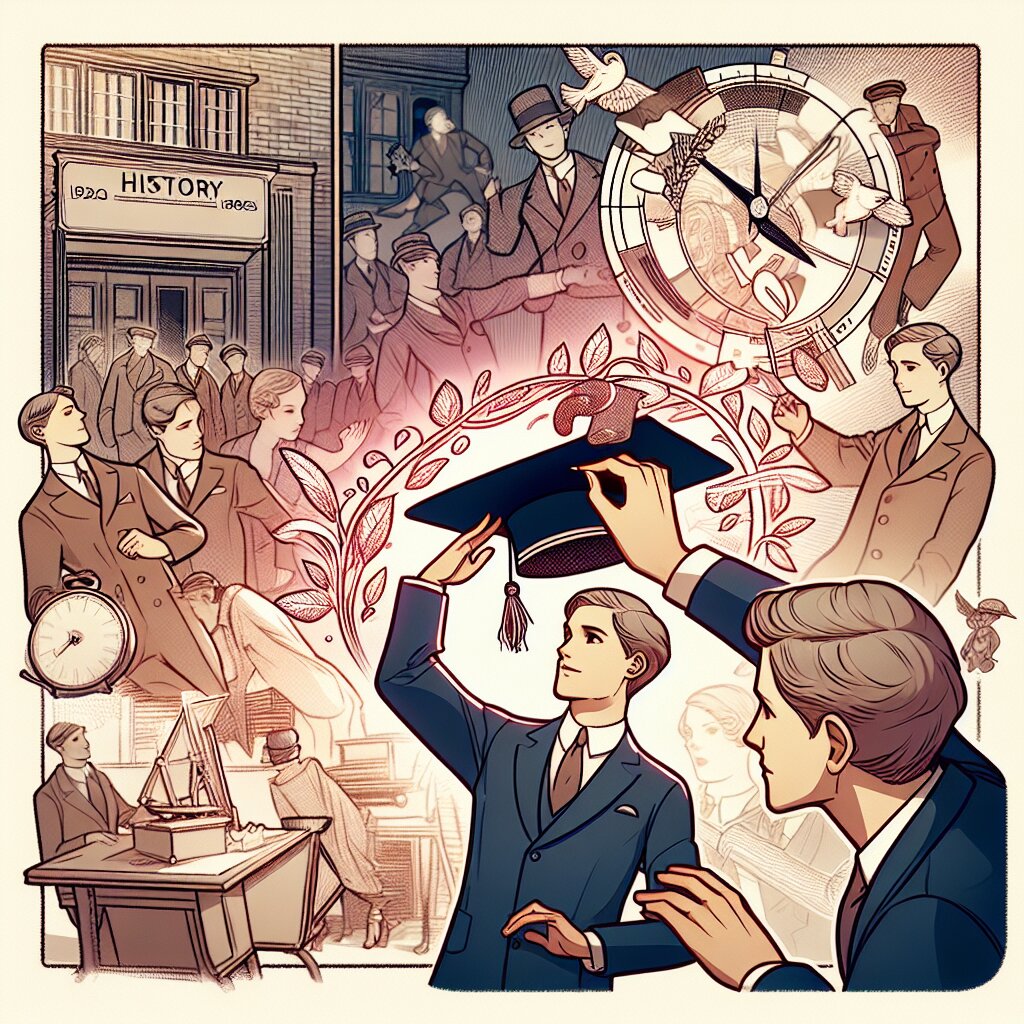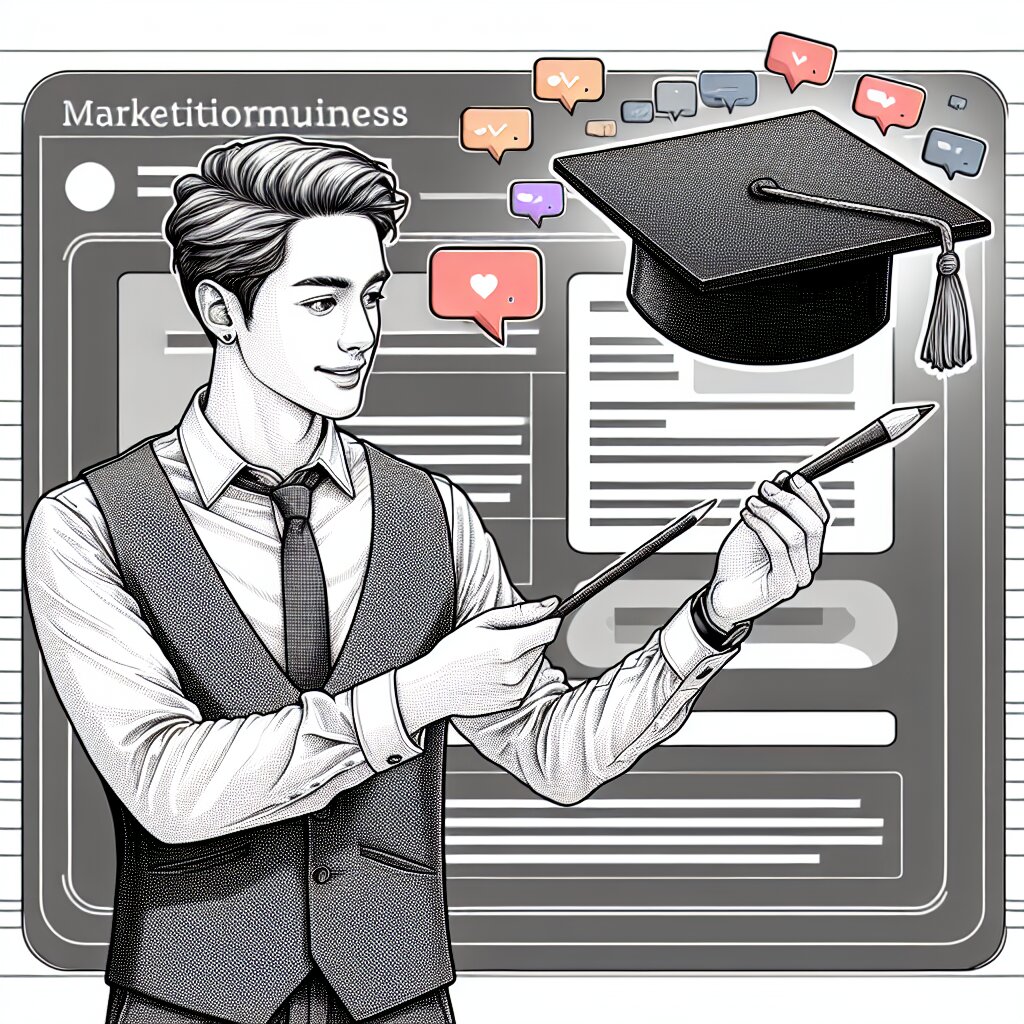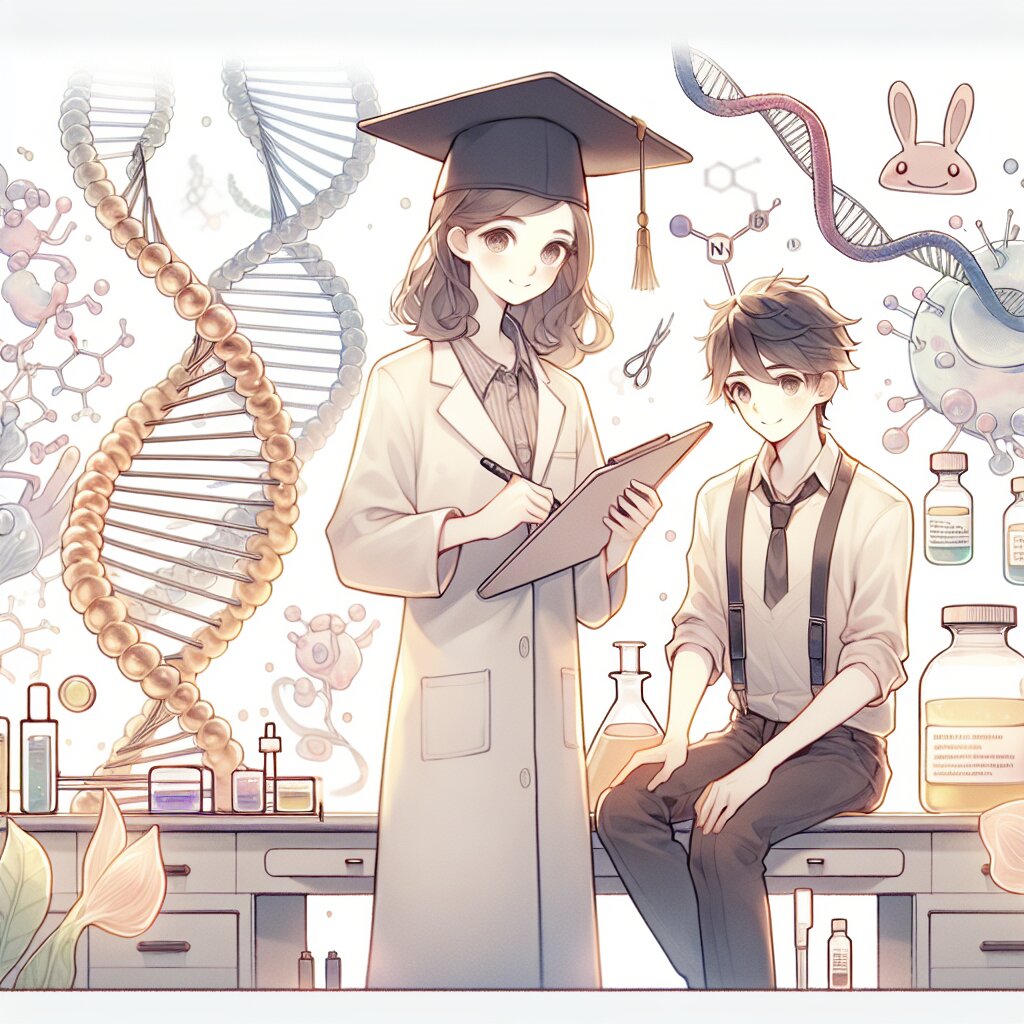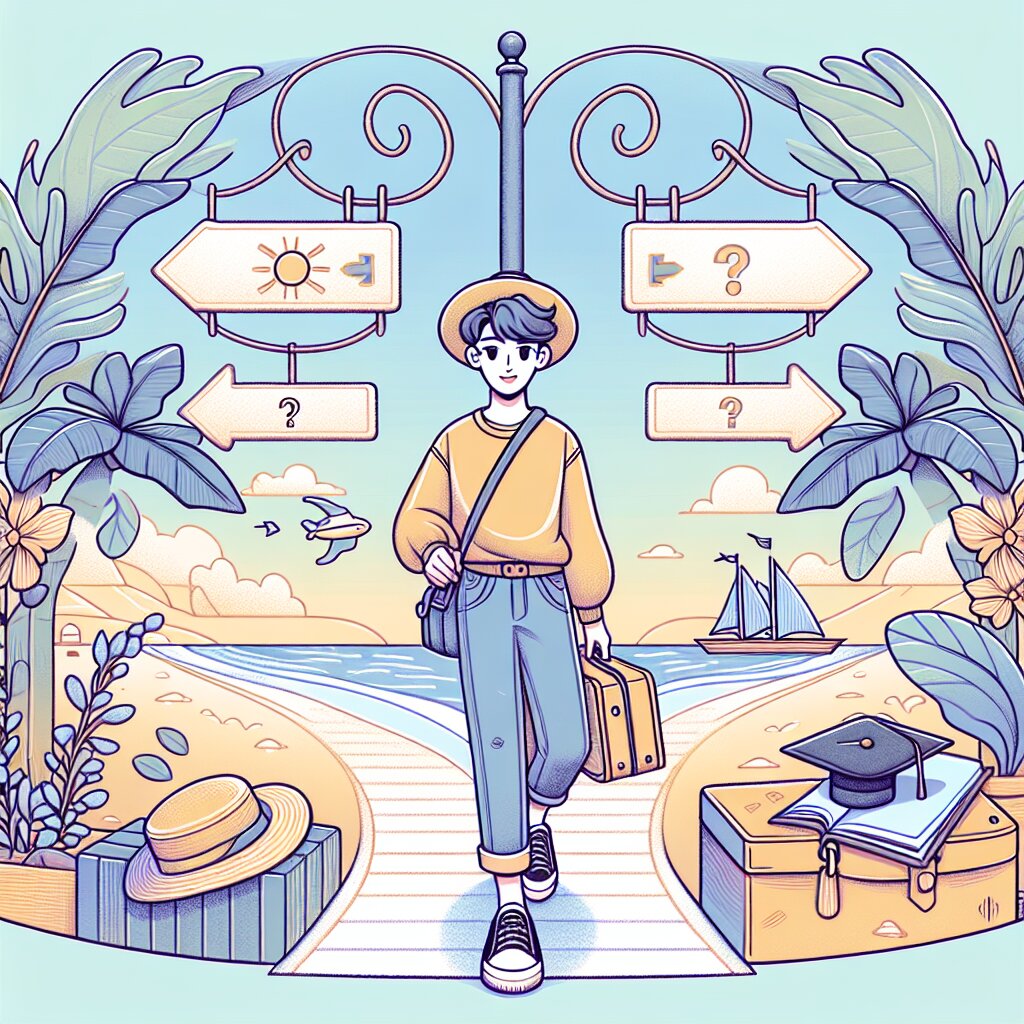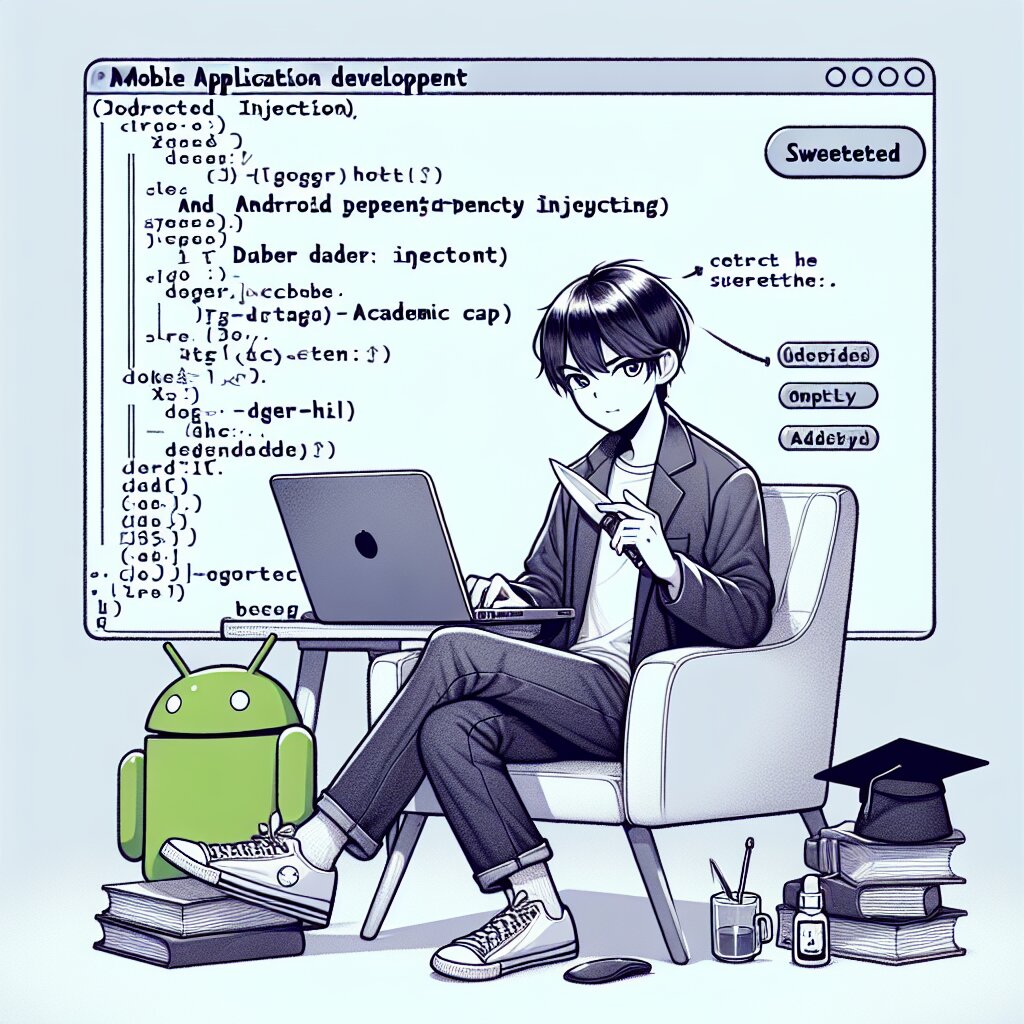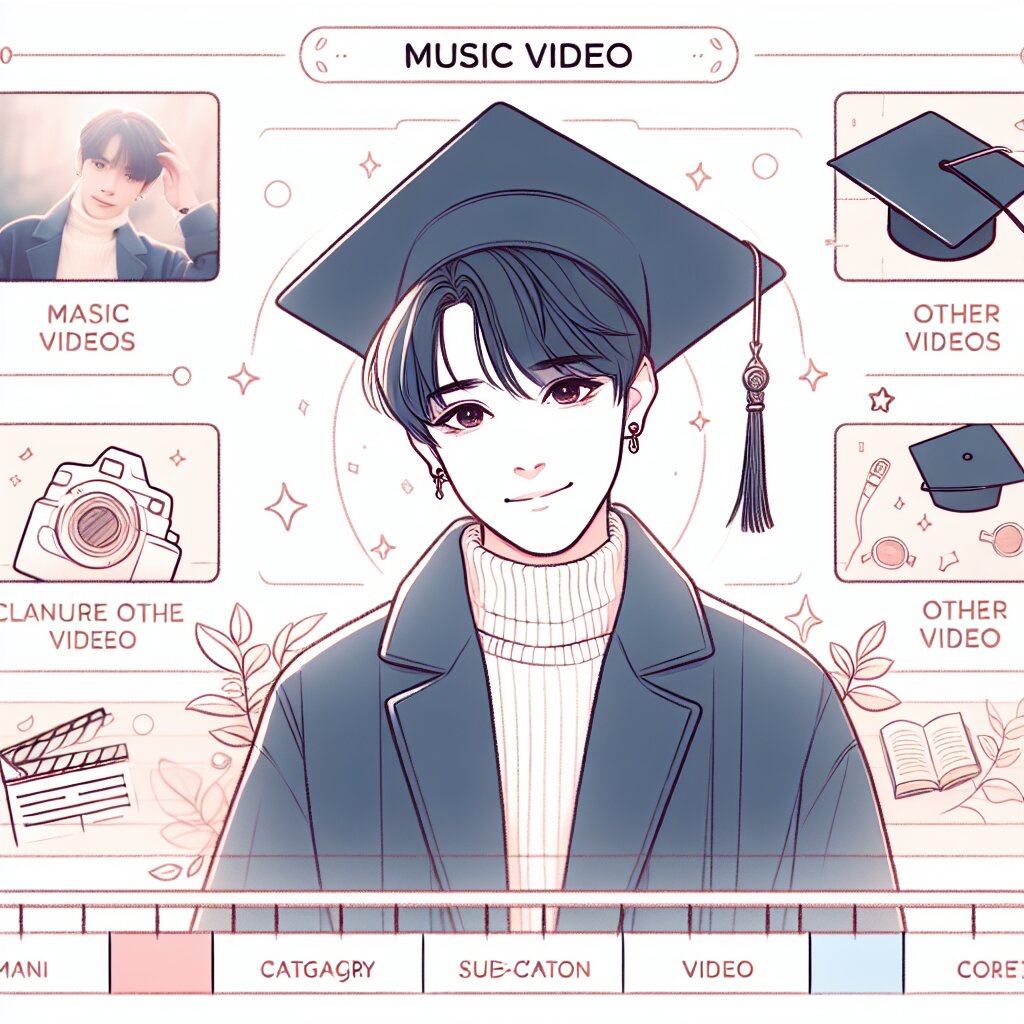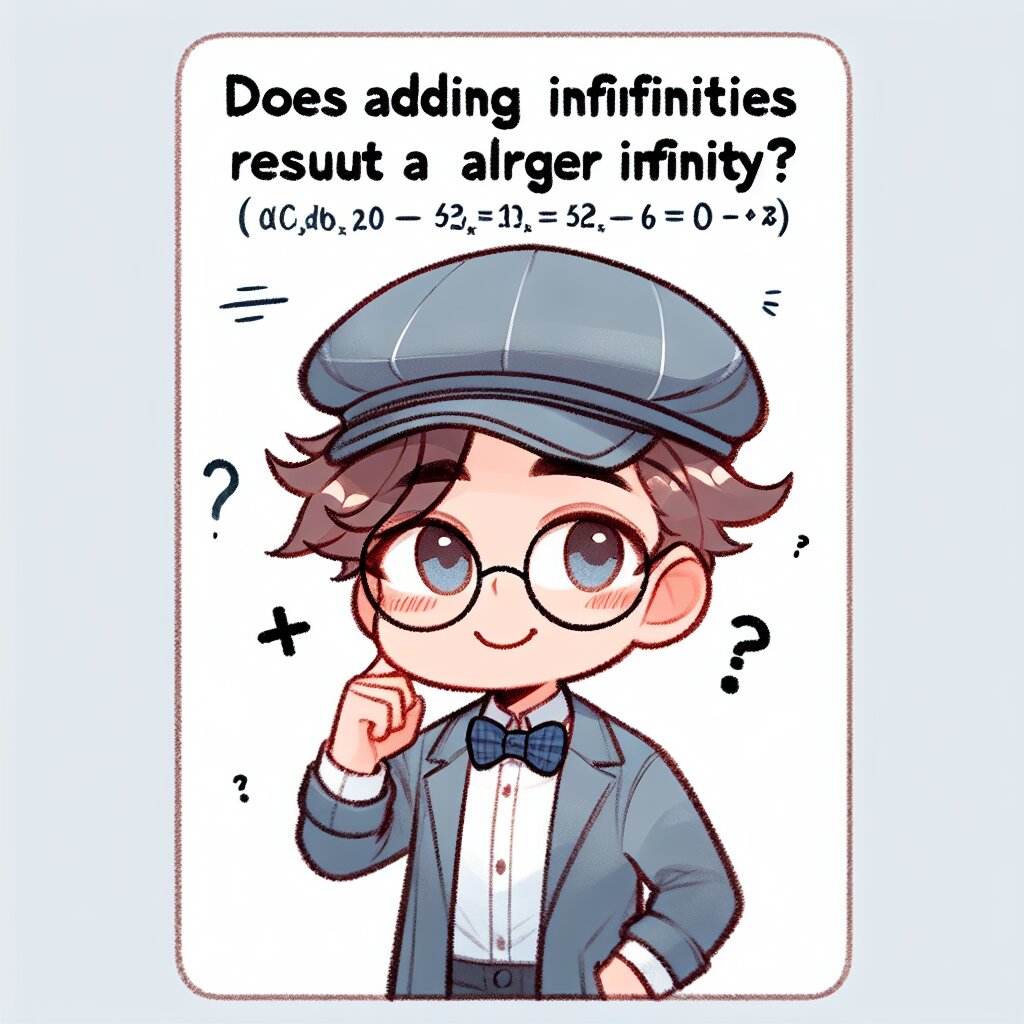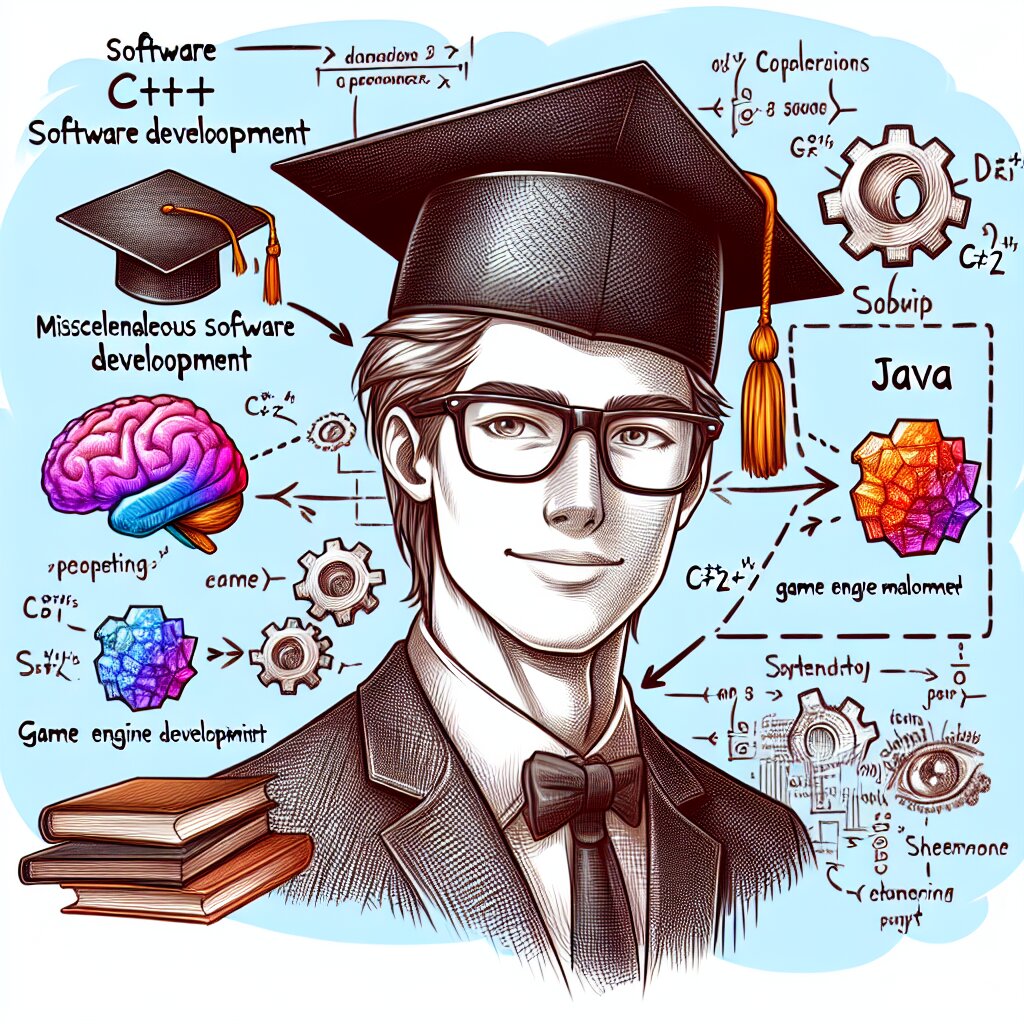Excel 피벗 테이블: 대규모 데이터 요약의 핵심 🚀📊

안녕하세요, 엑셀 덕후 여러분! 오늘은 엑셀의 꽃이라고 불리는 피벗 테이블에 대해 깊이 파헤쳐볼 거예요. 데이터 분석의 세계로 뛰어들 준비 되셨나요? 그럼 고고씽~ 🏃♂️💨
피벗 테이블이 뭐길래 이렇게 난리법석인지 궁금하시죠? 간단히 말해서, 피벗 테이블은 대규모 데이터를 쉽고 빠르게 요약하고 분석할 수 있게 해주는 엑셀의 강력한 기능이에요. 마치 마법사가 지팡이를 휘두르듯, 여러분은 피벗 테이블로 복잡한 데이터를 순식간에 정리할 수 있답니다. ✨🧙♂️
이 글에서는 피벗 테이블의 A부터 Z까지, 아니 1부터 100까지 모든 것을 파헤칠 거예요. 초보자부터 중급자, 그리고 고급 사용자까지 모두가 새로운 것을 배워갈 수 있도록 준비했습니다. 자, 그럼 엑셀 시트를 열고 저와 함께 피벗 테이블의 세계로 빠져봅시다! 🏊♀️🌊
참고: 이 글은 재능넷(https://www.jaenung.net)의 '지식인의 숲' 메뉴에 등록될 예정입니다. 재능넷은 다양한 재능을 거래하는 플랫폼으로, 엑셀 skills부터 데이터 분석 노하우까지 다양한 지식을 공유하고 거래할 수 있어요. 여러분의 피벗 테이블 실력도 재능넷에서 빛을 발할 수 있을 거예요! 😉
1. 피벗 테이블이 뭐길래? 🤔
자, 여러분! 피벗 테이블이 대체 뭐길래 엑셀 사용자들 사이에서 이렇게 핫한 건지 한번 파헤쳐볼까요? 🕵️♀️
피벗 테이블은 대량의 데이터를 요약하고 분석하는 엑셀의 강력한 도구예요. 마치 마법사의 지팡이처럼, 복잡하고 방대한 데이터를 간단하고 이해하기 쉬운 형태로 변신시켜주죠. 완전 대박 아니에요? 👏
예를 들어볼게요. 여러분이 온라인 쇼핑몰을 운영하고 있다고 가정해봅시다. 매일 수천 건의 주문 데이터가 쌓이고 있는데, 이걸 어떻게 분석해야 할지 막막하죠? 이럴 때 피벗 테이블이 등장합니다! 🦸♀️
피벗 테이블을 사용하면:
- 월별 매출 추이를 한눈에 볼 수 있어요. 📈
- 상품 카테고리별 판매량을 쉽게 비교할 수 있죠. 🛍️
- 지역별 고객 분포를 파악할 수 있고요. 🗺️
- 심지어 요일별, 시간대별 주문 패턴도 분석할 수 있답니다! ⏰
이 모든 걸 몇 번의 클릭만으로 할 수 있다니, 완전 개이득 아니에요? 😆
꿀팁: 피벗 테이블은 단순히 데이터를 요약하는 것뿐만 아니라, 여러분의 비즈니스에 숨겨진 인사이트를 발견하는 데에도 큰 도움을 줍니다. 마치 데이터 속에 숨겨진 보물을 찾는 것과 같죠! 🏴☠️💎
그럼 이제 피벗 테이블이 뭔지 대충 감이 오시나요? 아직 완전히 이해가 안 되셨다고요? 걱정 마세요! 이제부터 하나하나 자세히 설명해드릴 테니까요. 여러분의 엑셀 실력이 레벨업되는 소리가 들리시나요? 🎧👂
다음 섹션에서는 피벗 테이블을 만드는 방법부터 차근차근 알아볼 거예요. 엑셀을 켜고 저와 함께 따라해보세요! 손에 땀을 쥐는 엑셀의 세계로 여러분을 초대합니다. Let's go! 🚀
위의 그림을 보시면 피벗 테이블의 개념을 더 쉽게 이해하실 수 있을 거예요. 원본 데이터에서 시작해서 피벗 테이블로 데이터를 요약하고, 그 결과를 차트로 시각화하는 과정을 보여주고 있죠. 이게 바로 피벗 테이블의 마법이에요! ✨
자, 이제 피벗 테이블이 뭔지 조금은 감이 오시나요? 아직 완전히 이해가 안 되셨다고요? 괜찮아요! 우리에겐 아직 많은 시간이 있답니다. 다음 섹션에서 더 자세히 알아보도록 해요. 여러분의 엑셀 실력이 쑥쑥 자라는 게 벌써부터 기대되지 않나요? 😄
2. 피벗 테이블 만들기: 초보자도 할 수 있어요! 🙌
자, 이제 본격적으로 피벗 테이블을 만들어볼 거예요. 걱정 마세요, 엑셀 초보자분들도 충분히 따라할 수 있답니다! 마치 레고 블록을 조립하듯이, 단계별로 차근차근 해볼게요. 준비되셨나요? 그럼 고고! 🚀
Step 1: 데이터 준비하기 📊
피벗 테이블을 만들기 전에 가장 중요한 것은 바로 깔끔한 데이터예요. 데이터가 엉망이면 피벗 테이블도 엉망진창이 되겠죠? 😅
깔끔한 데이터란?
- 각 열에는 하나의 데이터 유형만 있어야 해요. (예: 날짜, 상품명, 가격 등)
- 첫 번째 행은 열 제목(헤더)이어야 합니다.
- 데이터 사이에 빈 행이나 열이 없어야 해요.
- 모든 관련 데이터가 하나의 범위에 있어야 합니다.
이렇게 데이터를 정리해놓으면 피벗 테이블 만들기가 훨씬 쉬워져요. 마치 요리 전에 재료를 미리 손질해놓는 것과 같죠! 👨🍳👩🍳
Step 2: 피벗 테이블 삽입하기 🖱️
자, 이제 데이터가 준비되었다면 피벗 테이블을 만들어볼 차례예요!
- 데이터가 있는 셀을 아무 곳이나 클릭하세요.
- '삽입' 탭으로 이동합니다.
- '피벗 테이블' 버튼을 클릭하세요. (보통 왼쪽에 있어요!)
- '피벗 테이블 만들기' 대화 상자가 나타나면, 데이터 범위를 확인하고 '새 워크시트'를 선택합니다.
- '확인'을 누르면... 짜잔! 🎉 새 시트에 피벗 테이블이 생성됩니다.
와우! 벌써 피벗 테이블의 기초를 만들었어요. 엄청 쉽죠? 이제 여러분은 피벗 테이블 마스터의 길로 한 발짝 다가섰답니다! 👏👏👏
Pro Tip: 엑셀 2013 이상 버전을 사용하고 계신다면, '추천 피벗 테이블' 기능을 사용해보세요. 엑셀이 여러분의 데이터를 분석하고 적절한 피벗 테이블 레이아웃을 추천해줍니다. 완전 꿀팁이죠? 🍯
Step 3: 피벗 테이블 구성하기 🧩
이제 진짜 재미있는 부분이 시작됩니다! 피벗 테이블을 우리가 원하는 대로 구성해볼 거예요. 마치 레고 블록을 조립하듯이, 여러 필드를 드래그앤드롭으로 배치하면 됩니다.
피벗 테이블의 4가지 주요 영역:
- 필터: 전체 피벗 테이블에 필터를 적용할 수 있어요. 특정 데이터만 보고 싶을 때 사용하죠.
- 열: 피벗 테이블의 열 레이블을 지정합니다.
- 행: 피벗 테이블의 행 레이블을 지정합니다.
- 값: 실제로 계산되고 표시될 데이터를 지정합니다. (예: 합계, 평균 등)
이 네 가지 영역을 어떻게 구성하느냐에 따라 피벗 테이블의 모양과 기능이 달라집니다. 마치 요리사가 재료를 배합하는 것처럼, 여러분만의 특별한 '데이터 요리'를 만들어보세요! 👨🍳👩🍳
위 그림을 보시면 피벗 테이블의 구성 요소를 한눈에 이해하실 수 있을 거예요. 각 영역이 어떤 역할을 하는지 기억하세요. 이 구조를 이해하면 피벗 테이블 마스터에 한 걸음 더 가까워집니다! 💪
Step 4: 데이터 분석하기 🔍
자, 이제 피벗 테이블이 완성되었어요! 하지만 여기서 끝이 아닙니다. 피벗 테이블의 진가는 바로 여기서부터 시작되죠.
몇 가지 재미있는 기능들을 소개해드릴게요:
- 필드 이동하기: 행, 열, 값 영역 사이로 필드를 자유롭게 이동해보세요. 데이터가 어떻게 변하는지 관찰해보세요.
- 값 필드 설정 변경하기: 합계, 평균, 최대값, 최소값 등 다양한 계산 방식을 시도해보세요.
- 그룹화하기: 날짜나 숫자 데이터를 그룹화해서 더 의미 있는 정보를 얻을 수 있어요.
- 필터 사용하기: 특정 조건에 맞는 데이터만 볼 수 있어요. 마치 현미경으로 들여다보는 것처럼요! 🔬
이렇게 피벗 테이블을 이리저리 조작하다 보면, 여러분의 데이터에서 숨겨진 보물 같은 인사이트를 발견할 수 있을 거예요. 마치 데이터 탐험가가 된 것 같지 않나요? 🗺️🏴☠️
주의사항: 피벗 테이블을 만지작거리다 보면 시간 가는 줄 모르고 빠져들 수 있어요! 마치 넷플릭스 보다가 정신차려보면 해가 뜨는 것처럼요. 😅 적당히 휴식도 취하면서 분석해주세요!
여기까지 피벗 테이블 만들기의 기본을 알아봤어요. 어때요? 생각보다 어렵지 않죠? 이제 여러분도 피벗 테이블 초보 탈출! 🎉
다음 섹션에서는 좀 더 고급 기능들을 살펴볼 거예요. 피벗 테이블로 할 수 있는 더 멋진 것들이 기다리고 있답니다. 준비되셨나요? Let's go! 🚀
3. 피벗 테이블 고급 기능: 레벨 업! 🆙
자, 이제 피벗 테이블의 기본을 마스터하셨으니 한 단계 더 나아가볼까요? 여기서부터는 피벗 테이블의 숨겨진 보물 같은 기능들을 파헤쳐볼 거예요. 준비되셨나요? Let's dive deeper! 🏊♂️🌊
1. 계산 필드와 계산 항목 사용하기 🧮
계산 필드와 계산 항목은 피벗 테이블에서 새로운 데이터를 만들어내는 강력한 도구예요. 마치 연금술사가 새로운 물질을 만들어내는 것처럼, 여러분도 기존 데이터로부터 새로운 인사이트를 창출할 수 있답니다! ✨
- 계산 필드: 기존 필드를 사용해 새로운 필드를 만들어냅니다. 예를 들어, '매출'과 '비용' 필드가 있다면, '이익 = 매출 - 비용'이라는 새로운 필드를 만들 수 있어요.
- 계산 항목: 기존 항목들을 조합해 새로운 항목을 만듭니다. 예를 들어, '1분기 = 1월 + 2월 + 3월'과 같은 식으로요.
이 기능들을 사용하면 피벗 테이블이 단순한 데이터 요약 도구를 넘어서 강력한 분석 도구로 변신합니다. 완전 대박이죠? 👍
Pro Tip: 계산 필드나 계산 항목을 만들 때는 항상 결과를 더블체크하세요. 잘못된 공식 하나가 전체 분석을 망칠 수 있어요. 마치 요리할 때 소금을 설탕으로 착각하는 것만큼이나 치명적이죠! 😱
2. 피벗 차트로 데이터 시각화하기 📈
숫자만 보면 머리 아프시죠? 걱정 마세요. 피벗 차트가 여러분의 구원자가 될 거예요! 피벗 테이블의 데이터를 바탕으로 멋진 차트를 뚝딱 만들어낼 수 있답니다.
피벗 차트 만드는 방법:
- 피벗 테이블 안의 아무 셀이나 클릭하세요.
- '삽입' 탭으로 가서 '피벗 차트'를 클릭하세요.
- 원하는 차트 유형을 선택하면... 짜잔! 🎨 멋진 차트가 완성됩니다.
이제 여러분의 데이터가 눈에 쏙쏙 들어오는 비주얼로 변신했어요. 숫자를 보다가 정신이 혼미해지는 일은 이제 그만! 차트를 보면 트렌드와 패턴이 한눈에 보인답니다. 👀✨
위의 차트를 보세요. 이렇게 시각화하면 데이터의 흐름을 한눈에 파악할 수 있죠? 숫자의 바다에서 허우적거리는 것보다 훨씬 편하고 효과적이에요! 👍
3. 슬라이서(Slicer) 활용하기 🔪
슬라이서는 피벗 테이블을 더욱 인터랙티브하게 만들어주는 멋진 도구예요. 마치 DJ가 믹싱 테이블을 조작하듯, 여러분도 데이터를 자유자재로 필터링할 수 있답니다! 🎧
슬라이서 추가하는 방법:
- 피벗 테이블을 클릭하세요.
- '분석' 또는 '피벗 테이블 도구' 탭으로 가세요.
- '슬라이서 삽입'을 클릭하고 원하는 필드를 선택하세요.
이제 버튼 몇 번 클릭하는 것만으로도 데이터를 다양한 각도에서 볼 수 있어요. 고객별, 제품별, 지역별... 원하는 대로 데이터를 잘라내고 살펴볼 수 있죠. 완전 편하지 않나요? 😎
꿀팁: 슬라이서의 디자인을 커스터마이즈해보세요! 색상이나 스타일을 바꾸면 보고서가 더욱 멋져 보일 거예요. 마치 옷을 갈아입은 것처럼 데이터가 새롭게 변신한답니다! 👗✨
4. 피벗 테이블 새로 고침 및 데이터 소스 변경하기 🔄
데이터는 항상 변하기 마련이죠. 그럴 때마다 처음부터 다시 피벗 테이블을 만들어야 한다면 얼마나 귀찮겠어요? 다행히도 엑셀은 그렇게 잔인하지 않답니다! 😅
피벗 테이블 새로 고침을 사용하면 원본 데이터가 변경되었을 때 쉽게 업데이트할 수 있어요:
- 피벗 테이블 내 아무 셀이나 클릭하세요.
- '분석' 탭으로 가서 '새로 고침' 버튼을 클릭하세요.
- 짜잔! 🎉 최신 데이터로 업데이트 완료!
데이터 소스를 완전히 다른 것으로 바꾸고 싶다면 '데이터 소스 변경' 기능을 사용하세요. 이렇게 하면 피벗 테이블의 구조는 그대로 유지하면서 새로운 데이터를 분석할 수 있어요. 완전 꿀기능이죠? 🍯
5. 피벗 테이블 스타일 및 레이아웃 꾸미기 💅
마지막으로, 피벗 테이블을 예쁘게 꾸며볼까요? 아무리 좋은 내용이라도 보기 싫으면 아무도 안 보잖아요. 피벗 테이블도 마찬가지예요!
스타일 변경하기:
- '디자인' 탭에서 다양한 미리 정의된 스타일을 선택할 수 있어요.
- 밝은색, 어두운색, 다양한 강조색 등 취향에 맞게 골라보세요.
레이아웃 조정하기:
- '디자인' 탭의 '레이아웃' 그룹에서 보고서 레이아웃을 변경할 수 있어요.
- 소계 표시 여부, 빈 행 삽입 등 세세한 부분까지 조정 가능해요.
이렇게 꾸미고 나면 여러분의 피벗 테이블은 단순한 데이터 요약이 아니라 예술 작품이 될 거예요! 👨🎨🎨
위의 이미지처럼 멋진 스타일을 적용하면 피벗 테이블이 한층 더 프로페셔널해 보이죠? 이제 여러분의 보고서는 눈길을 사로잡는 매력적인 데이터 스토리텔링의 도구가 될 거예요! 📊✨
Remember: 스타일도 중요하지만, 가장 중요한 건 데이터의 명확성이에요. 너무 화려한 디자인으로 핵심 정보를 가리지 않도록 주의하세요. 심플이즈 베스트! 😉
자, 이제 여러분은 피벗 테이블의 고급 기능들까지 마스터하셨어요! 🎓 이 강력한 도구들을 활용하면, 복잡한 데이터도 순식간에 의미 있는 인사이트로 변신시킬 수 있답니다. 여러분의 엑셀 실력이 한 단계 더 업그레이드된 것을 느끼시나요? 👏👏👏
다음 섹션에서는 실제 비즈니스 상황에서 피벗 테이블을 어떻게 활용할 수 있는지 몇 가지 예시를 통해 알아볼 거예요. 실전에서 어떻게 적용할 수 있을지 기대되지 않나요? Let's go! 🚀
4. 실전 활용 사례: 피벗 테이블로 비즈니스 문제 해결하기 💼
자, 이제 우리가 배운 모든 것을 실제 비즈니스 상황에 적용해볼 시간이에요! 피벗 테이블은 단순한 엑셀 기능이 아니라, 비즈니스 문제를 해결하는 강력한 도구랍니다. 어떻게 활용할 수 있는지 몇 가지 예시를 통해 알아볼까요? 🕵️♀️🔍
Case Study 1: 매출 분석 📊💰
상황: 당신은 대형 온라인 쇼핑몰의 매출 분석가입니다. CEO가 지난 1년간의 매출 동향을 파악하고 싶어 합니다. 어떻게 하시겠어요?
해결 방법:
- 모든 주문 데이터를 포함하는 피벗 테이블을 만듭니다.
- 행에는 '월', 열에는 '제품 카테고리', 값에는 '매출액'을 배치합니다.
- 슬라이서를 추가하여 특정 지역이나 고객 세그먼트별로 필터링할 수 있게 합니다.
- 피벗 차트를 만들어 월별 매출 추이를 시각화합니다.
결과: CEO는 이제 한눈에 매출 트렌드를 파악할 수 있습니다. 어느 달에 어떤 제품 카테고리가 잘 팔렸는지, 특정 지역의 성과는 어땠는지 등을 쉽게 확인할 수 있죠. 이 정보를 바탕으로 더 나은 비즈니스 전략을 수립할 수 있을 거예요. 👍
Bonus Tip: 계산 필드를 사용해 '전년 대비 성장률'을 추가해보세요. 이렇게 하면 성장이 둔화되거나 급증한 영역을 빠르게 포착할 수 있어요!
Case Study 2: 인사 관리 👥📋
상황: 당신은 대기업의 HR 매니저입니다. 임원진이 직원들의 성과 평가 결과와 급여 정보를 종합적으로 분석하고 싶어 합니다. 어떻게 접근하시겠어요?
해결 방법:
- 직원 정보, 성과 평가 점수, 급여 정보를 포함하는 피벗 테이블을 만듭니다.
- 행에는 '부서', 열에는 '성과 등급', 값에는 '평균 급여'와 '직원 수'를 배치합니다.
- 계산 필드를 사용해 '급여 대비 성과 비율'을 새로 만듭니다.
- 조건부 서식을 적용하여 높은 성과/낮은 급여 비율을 가진 직원들을 하이라이트합니다.
결과: 이제 임원진은 각 부서별, 성과 등급별로 직원들의 분포와 급여 현황을 한눈에 파악할 수 있습니다. 특히 뛰어난 성과를 내면서도 상대적으로 낮은 급여를 받고 있는 '숨은 보석' 같은 직원들을 쉽게 발견할 수 있죠. 이를 통해 더 공정하고 효과적인 인사 정책을 수립할 수 있을 거예요. 🌟
위 이미지는 인사 관리를 위한 피벗 테이블의 구조를 보여줍니다. 이런 식으로 데이터를 구성하면 복잡한 인사 정보도 한눈에 파악할 수 있죠!
Case Study 3: 재고 관리 📦🏭
상황: 당신은 대형 물류 회사의 재고 관리자입니다. 여러 창고의 재고 현황을 효율적으로 파악하고, 재고 부족이나 과잉을 방지하고 싶습니다. 어떻게 하시겠어요?
해결 방법:
- 모든 창고의 재고 데이터를 포함하는 피벗 테이블을 만듭니다.
- 행에는 '제품 카테고리'와 '제품명', 열에는 '창고 위치', 값에는 '재고량'을 배치합니다.
- 계산 필드를 사용해 '총 재고 대비 비율'을 새로 만듭니다.
- 조건부 서식을 적용하여 재고가 너무 적거나 많은 항목을 색상으로 구분합니다.
- 슬라이서를 추가하여 특정 제품 카테고리나 창고를 쉽게 필터링할 수 있게 합니다.
결과: 이제 한 눈에 전체 재고 현황을 파악할 수 있습니다. 어떤 제품이 어느 창고에 얼마나 있는지, 전체 재고 중 특정 창고가 차지하는 비중은 어떤지 등을 쉽게 확인할 수 있죠. 재고 부족으로 인한 판매 기회 상실이나, 과잉 재고로 인한 비용 낭비를 효과적으로 방지할 수 있을 거예요. 💪
Pro Tip: 피벗 테이블에 '안전 재고량'과 '최대 재고량' 필드를 추가하고, 이를 기준으로 현재 재고량을 비교하는 계산 필드를 만들어보세요. 이렇게 하면 재고 관리가 더욱 정교해질 거예요!
이렇게 실제 비즈니스 상황에서 피벗 테이블을 활용하면, 복잡한 데이터도 쉽게 분석하고 의사결정에 활용할 수 있답니다. 피벗 테이블은 단순한 엑셀 기능이 아니라, 여러분의 비즈니스를 한 단계 업그레이드시켜줄 강력한 무기예요! 🚀
자, 이제 여러분은 피벗 테이블의 진정한 힘을 느끼셨나요? 이 강력한 도구를 활용하면, 어떤 비즈니스 문제도 데이터를 통해 해결할 수 있을 거예요. 여러분의 데이터 분석 실력이 한층 더 업그레이드된 것을 축하드립니다! 🎉👏
다음 섹션에서는 피벗 테이블 사용 시 주의해야 할 점들과 몇 가지 추가 팁을 알아볼 거예요. 피벗 테이블 마스터가 되는 길, 이제 거의 다 왔어요! 함께 끝까지 달려볼까요? Let's go! 🏃♂️💨
5. 주의사항 및 추가 팁: 피벗 테이블 마스터의 길 🛤️
축하합니다! 여러분은 이제 피벗 테이블의 기본부터 고급 기능, 그리고 실제 활용 사례까지 모두 마스터하셨어요. 하지만 진정한 마스터가 되기 위해서는 몇 가지 더 알아둬야 할 것들이 있답니다. 마지막 관문, 함께 넘어가볼까요? 🏃♀️💨
주의사항: 피벗 테이블의 함정 피하기 ⚠️
피벗 테이블은 강력하지만, 잘못 사용하면 오히려 독이 될 수 있어요. 다음 사항들을 꼭 기억해주세요!
- 데이터 무결성 확인: 피벗 테이블은 원본 데이터의 품질에 크게 의존해요. 항상 원본 데이터의 정확성을 먼저 확인하세요.
- 자동 업데이트 주의: 피벗 테이블은 기본적으로 수동으로 새로 고쳐야 해요. 자동 업데이트 설정을 켜두면 대용량 데이터에서 성능 저하가 발생할 수 있어요.
- 숨겨진 데이터 주의: 필터링된 데이터는 보이지 않을 뿐, 여전히 계산에 포함될 수 있어요. 항상 전체 컨텍스트를 고려하세요.
- 너무 복잡한 피벗 테이블 지양: 한 번에 너무 많은 정보를 담으려 하지 마세요. 필요하다면 여러 개의 간단한 피벗 테이블로 나누는 것이 좋아요.
경고: 피벗 테이블에 과도하게 의존하지 마세요! 피벗 테이블은 강력한 도구지만, 모든 분석에 적합한 것은 아닙니다. 때로는 다른 엑셀 기능이나 분석 도구가 더 적합할 수 있어요.
추가 팁: 피벗 테이블 활용도 높이기 💡
이제 주의사항을 알았으니, 피벗 테이블을 더욱 효과적으로 사용할 수 있는 팁들을 알아볼까요?
- 데이터 모델 활용: 여러 테이블의 데이터를 하나의 피벗 테이블로 분석하고 싶다면 데이터 모델을 사용해보세요. 관계형 데이터베이스의 강점을 엑셀에서도 누릴 수 있어요!
- Power Pivot 익히기: 대용량 데이터를 다룰 때는 Power Pivot을 활용해보세요. 수백만 행의 데이터도 거뜬히 처리할 수 있답니다.
- 피벗 테이블 스타일 만들기: 자주 사용하는 형식이 있다면 사용자 지정 스타일을 만들어 저장해두세요. 시간도 절약되고 일관된 보고서 작성에 도움이 돼요.
- GETPIVOTDATA 함수 활용: 피벗 테이블의 특정 데이터를 다른 셀에서 참조하고 싶다면 GETPIVOTDATA 함수를 사용해보세요. 동적 보고서 작성에 매우 유용해요.
위 그림은 여러분의 피벗 테이블 마스터 여정을 보여줍니다. 시작점에서 출발해 학습을 거쳐 마침내 마스터의 경지에 이르는 과정이죠. 여러분은 이제 이 여정의 끝자락에 와 있어요! 👏
마지막 조언: 지속적인 학습의 중요성 📚
피벗 테이블은 엑셀의 기능 중 하나일 뿐이에요. 진정한 데이터 분석 전문가가 되기 위해서는 계속해서 새로운 것을 배우고 연습해야 해요.
- 다양한 비즈니스 시나리오에 피벗 테이블을 적용해보세요.
- 엑셀의 다른 고급 기능들(예: Power Query, DAX 등)도 학습해보세요.
- 데이터 시각화, 통계 분석 등 관련 분야로 지식을 확장해보세요.
- 실제 업무에 적극적으로 피벗 테이블을 활용하고, 동료들과 지식을 공유하세요.
Remember: 데이터 분석의 세계는 끊임없이 진화하고 있어요. 오늘의 전문가가 내일의 초보자가 될 수 있죠. 항상 겸손한 자세로 새로운 것을 배우려는 자세를 가지세요!
자, 이제 정말 모든 여정이 끝났어요. 여러분은 이제 피벗 테이블의 진정한 마스터입니다! 🏆 이 강력한 도구로 여러분의 데이터를 자유자재로 다룰 수 있게 되었죠. 복잡한 비즈니스 문제도 이제 여러분에겐 식은 죽 먹기겠어요.
하지만 기억하세요. 진정한 마스터의 길은 끝이 없답니다. 이 글을 시작으로, 계속해서 여러분의 스킬을 연마하고 새로운 도전을 즐기세요. 데이터의 세계는 무궁무진하니까요! 🌟
자, 이제 여러분만의 데이터 분석 여정을 시작해보세요. 피벗 테이블과 함께라면 어떤 데이터도 두렵지 않을 거예요. 화이팅! 💪😄